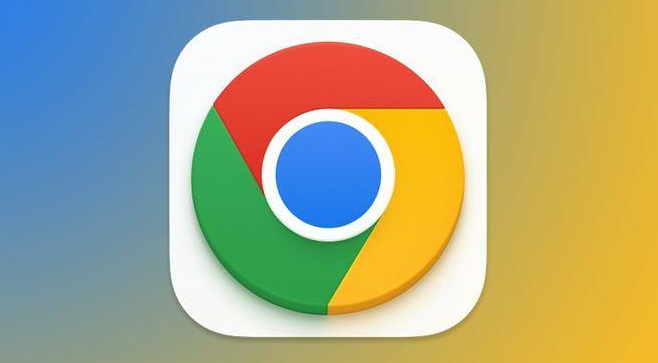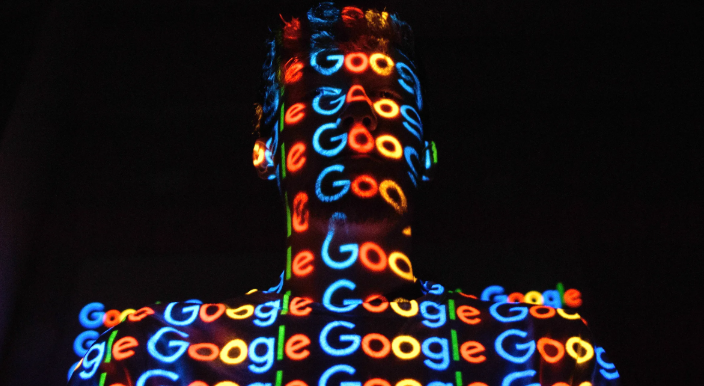详情介绍
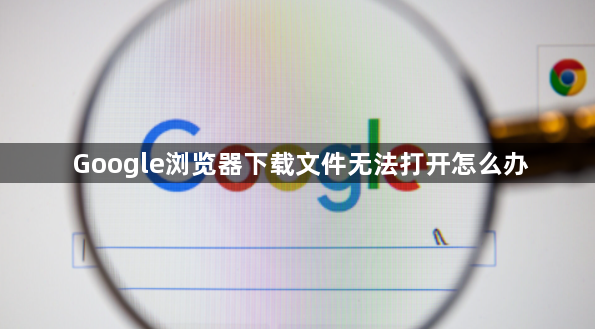
1. 检查文件完整性与重新下载
- 删除已下载的文件,重新下载并确保网络稳定。若下载中断或文件损坏(如提示“文件已损坏”),可尝试切换网络(如从Wi-Fi转移动数据)或关闭代理服务器后再次下载。
- 在下载设置中勾选“对下载的文件进行安全检查”(点击Chrome右下角拼图图标→选择“下载”→启用安全检查),此功能会验证文件完整性,但需等待较长时间。
2. 检查文件格式与关联程序
- 确认文件格式与本地程序兼容。例如,PDF文件需安装PDF阅读器,Excel文件需对应版本的办公软件。若文件无法直接打开,可右键点击文件→选择“打开方式”→手动指定程序。
- 进入Chrome设置(`chrome://settings/`)→高级→下载→修改文件关联。取消当前关联后,重新选择正确的打开方式(如将PDF关联到系统自带的阅读器)。
3. 清除浏览器缓存与修复设置
- 按`Ctrl+Shift+Del`(Windows)或`Cmd+Opt+Shift+Del`(Mac)清除缓存和Cookie,选择“全部时间”并勾选“缓存图像和文件”“Cookie及其他网站数据”。
- 重置浏览器设置:进入设置→重置和清理→选择“将设置还原为原始模式”,确认后重启浏览器。此操作会清除缓存、Cookie及异常配置。
4. 检查存储权限与空间
- 确保默认下载文件夹(如`C:\Users\[用户名]\Downloads`)有足够的存储空间。若空间不足,进入Chrome设置→高级→下载→更改保存路径至其他磁盘。
- 右键点击下载文件夹→属性→安全→为当前用户勾选“完全控制”权限,确保读写权限正常。
5. 排查安全软件干扰
- 暂时禁用第三方杀毒软件或防火墙,尤其是具有“下载防护”功能的安全工具(如360、火绒等)。若文件可正常打开,需在安全软件中将Chrome或下载文件夹添加到白名单。
- 在Chrome设置中检查“隐私与安全”选项,确保未启用过高的安全限制(如“安全浏览”功能可能误拦文件)。
6. 更新或重装浏览器
- 进入`chrome://settings/help`检查更新,安装最新版本以修复兼容性问题。若问题依旧,卸载浏览器后前往官网重新下载安装,提前备份书签和密码。
- 通过命令行启动Chrome并限制内存占用:按`Win+R`输入`powershell -Command "& {Start-Process chrome '--disable-backgrounding-occluded-windows'}" `,可减少后台进程干扰。
7. 尝试其他设备或浏览器
- 将文件复制到其他设备(如手机、平板)或使用其他浏览器(如Edge、Firefox)打开,判断是否为设备或浏览器专属问题。若其他环境正常,可能是本地系统或Chrome配置异常。